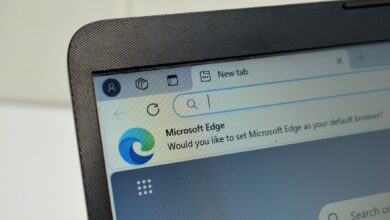8 تطبيقات لتمكين علامات التبويب في مستكشف الملفات على نظام التشغيل Windows 10
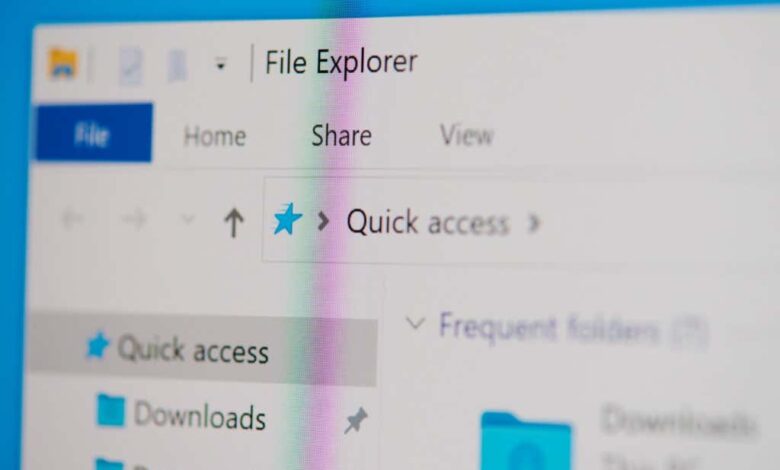
يوفر الميزات التي أهملتها Microsoft
أحد أكثر الأشياء المحبطة في Windows File Explorer هو أنه لا يمكنك فتح مجلدات مختلفة في علامات تبويب منفصلة. إنه حل رائع وشامل لتوفير الوقت وترتيب سطح المكتب لديك، ولكن Windows كان تاريخيًا ضد هذا التغيير.
في عام 2019، أضافت مايكروسوفت ميزة إدارة علامات التبويب “Sets” إلى نظام التشغيل Windows 10، لكنها سرعان ما أزالت الميزة نهائيًا. إذن، ما هي خياراتك؟ ستشارك هذه المقالة ثمانية من أفضل أدوات إدارة ملفات Windows 10 التي تمكن علامات التبويب في File Explorer.
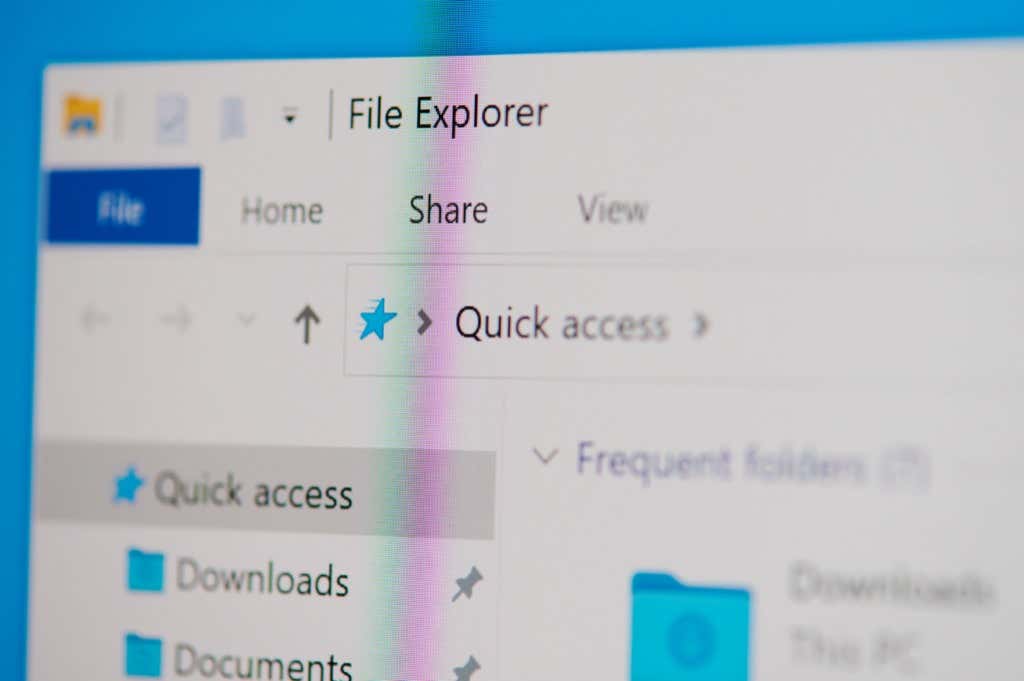
1. XYplorer
غالبًا ما يُشار إلى XYplorer كواحد من أفضل بدائل File Explorer وهو موجود منذ أكثر من 20 عامًا. إحدى فوائد XYplorer هي أنه تطبيق محمول بالكامل ولا يتطلب أي تثبيت. وهذا يعني أنه يمكنك نقله على محرك أقراص USB والوصول إليه بسرعة على أي جهاز كمبيوتر.
إلى جانب المتصفح المبوب، يقدم XYplorer العديد من الوظائف، بما في ذلك البحث المتقدم، وواجهة قابلة للتخصيص، وعرض الجزء المزدوج، ودعم البرامج النصية. يتمتع XYplorer أيضًا بواجهة مستخدم نظيفة وحديثة للغاية وسهلة الاستخدام. يدعم الإصدار الأحدث (22.50.0100) Windows Server 2003 إلى Windows 11.
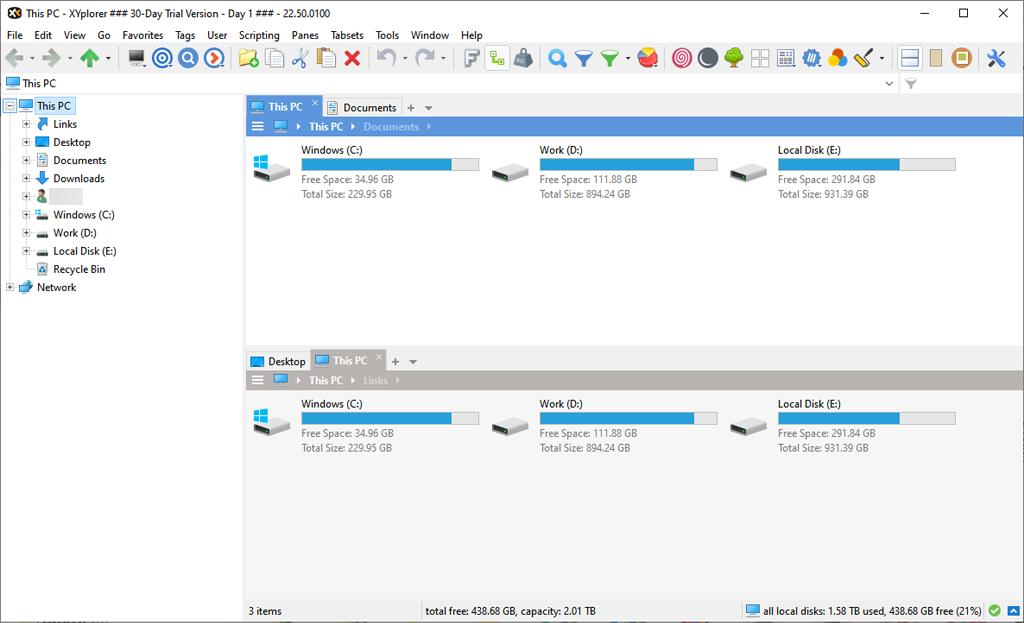
XYplorer متاح كنسخة تجريبية مجانية مدتها 30 يومًا، والنسخة الكاملة لها رسوم لمرة واحدة قدرها 39.95 دولارًا.
2. القائد الكلي
من المحتمل أن يكون Total Commander هو مدير الملفات الأكثر شهرة لنظام التشغيل Windows وكان موجودًا في نفس الوقت تقريبًا مع XYplorer. حتى أنه يحتوي على نسخة أندرويد.
يوفر Total Commander العديد من الميزات التي يجدها المستخدمون مفيدة، بما في ذلك العرض المزدوج، ووظيفة البحث المحسنة، والواجهة المبوبة، والعديد من الأدوات لتنظيم الدلائل ومزامنتها. الجانب السلبي هو أن Total Commander لديه واجهة مستخدم قديمة المظهر ومربكة نسبيًا.
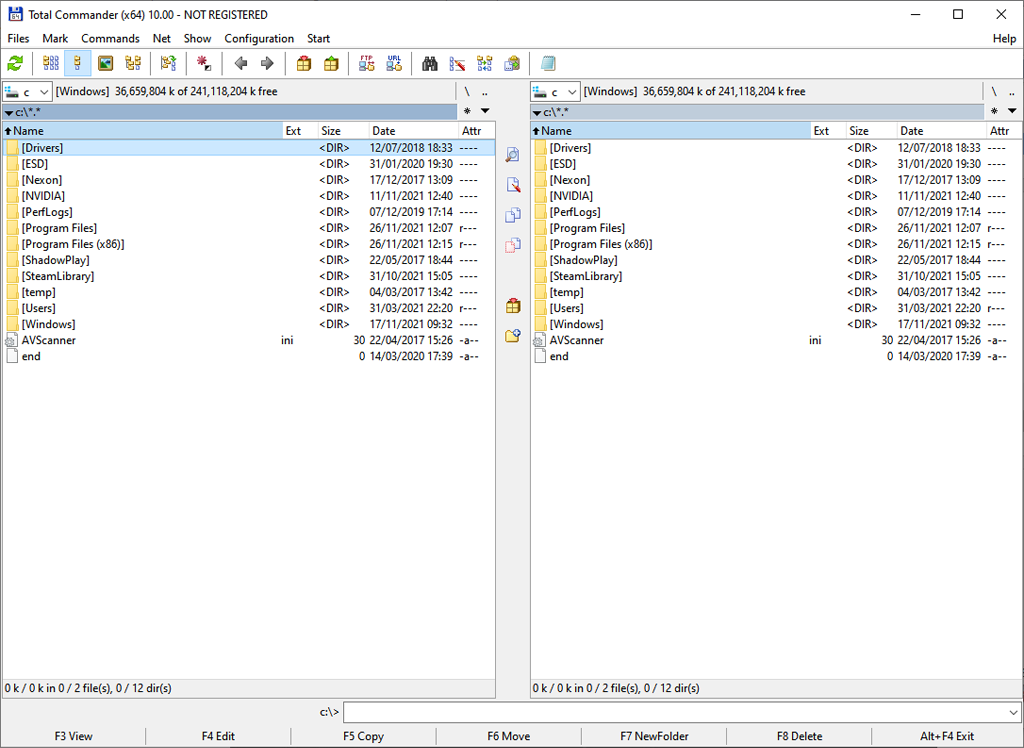
إصدار Total Commander 10.00 هو قابل للتنزيل كملف قابل للتنفيذ بحجم 5 ميجابايت ويدعم جميع إصدارات Windows حتى Windows 11 (32 بت و64 بت). يقدم Total Commander عرضًا وظيفيًا للبرنامج، والذي يستمر لمدة 30 يومًا، ثم يجب تسجيله. تبلغ تكلفة التسجيل مدى الحياة حوالي 42.00 دولارًا.
3. دليل التأليف
يتمتع Directory Opus بدعم من Windows Server 2003 إلى Windows 11. وتتشابه ميزاته مع Total Commander وXYplorer، بما في ذلك واجهة مزدوجة الجزء وواجهة مبوبة وتخصيصات متعددة وبحث قوي ودعم لأنواع مختلفة من الملفات والمحفوظات وإصدار USB محمول. .
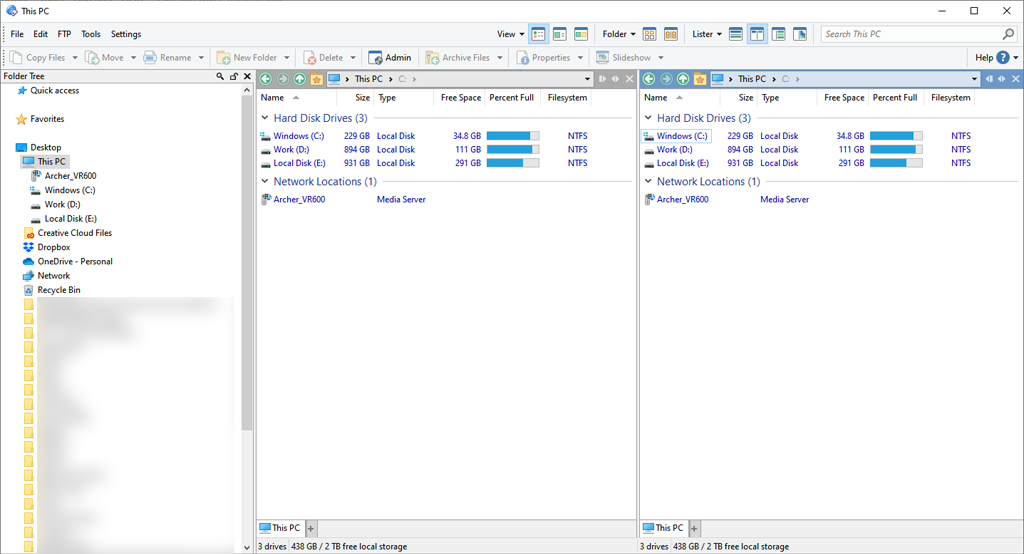
يحتوي Directory Opus على نسختين: Directory Opus Light (40.00 دولارًا) وDirectory Opus Pro (70.00 دولارًا). يتضمن الإصدار الخفيف جميع الميزات التي يحتاجها المستخدم المنزلي، بينما يحتوي الإصدار الاحترافي على وظائف قابلة للتكوين بدرجة عالية وأكثر تعقيدًا. بالنسبة للإصدار Pro، تتوفر أيضًا تراخيص كمبيوتر مزدوجة وخمسة مقابل تكلفة إضافية. يقدم Directory Opus أيضًا نسخة تجريبية مجانية مدتها 60 يومًا.
4. QTTabBar
في حين أن التطبيقات الثلاثة الأولى في هذه القائمة عبارة عن مديري ملفات مستقلين، فإن QTTabBar يعد إضافة إلى File Explorer. بالإضافة إلى الواجهة المبوبة، فهو يدعم أيضًا المكونات الإضافية والبرمجة النصية والتخصيصات المحدودة.
لتفعيل QTTabBar، قم بتنزيل البرنامج وتثبيته من موقعه الرسمي صفحة التحميل. بعد ذلك، افتح File Explorer وحدد منظر فاتورة غير مدفوعة.
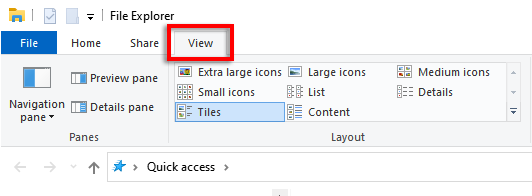
ثم حدد خيارات وانقر QTTabBar.
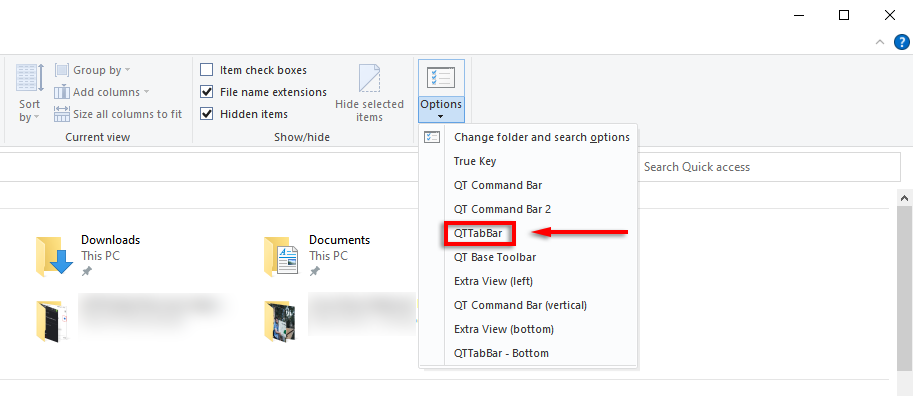
سيكون لديك الآن إمكانية الوصول إلى علامات التبويب في مستكشف ملفات Windows العادي.
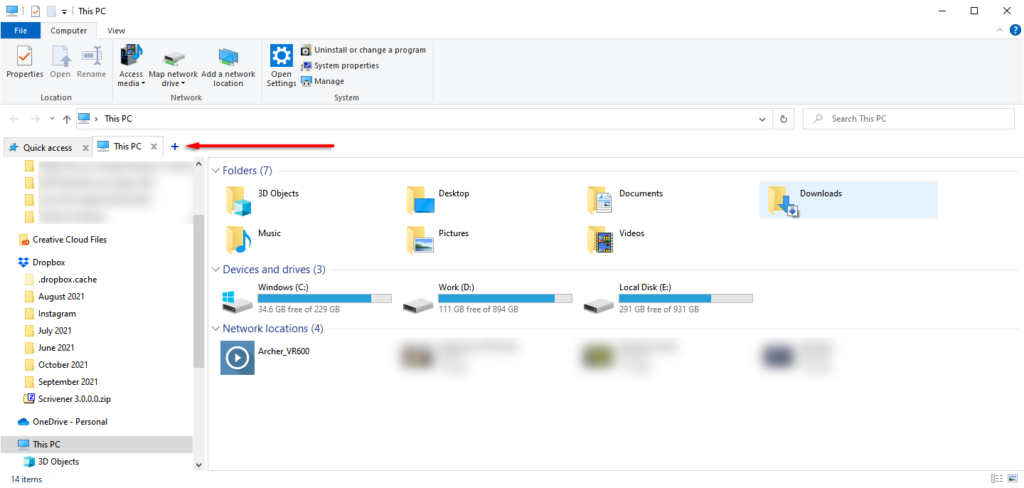
QTTabBar عبارة عن برنامج تبرع مجاني متاح لأنظمة التشغيل Windows 7 و8 و8.1 و10 و11.
5. ألتاب سلمندر
Atlap Salamander هو مدير ملفات مجاني آخر مكون من لوحتين لنظام التشغيل Windows. يبدو مشابهًا لـ Total Commander، على الرغم من أنه أكثر حداثة، ويحتوي على جميع الميزات الضرورية التي قد يحتاجها المستخدم الخفيف.
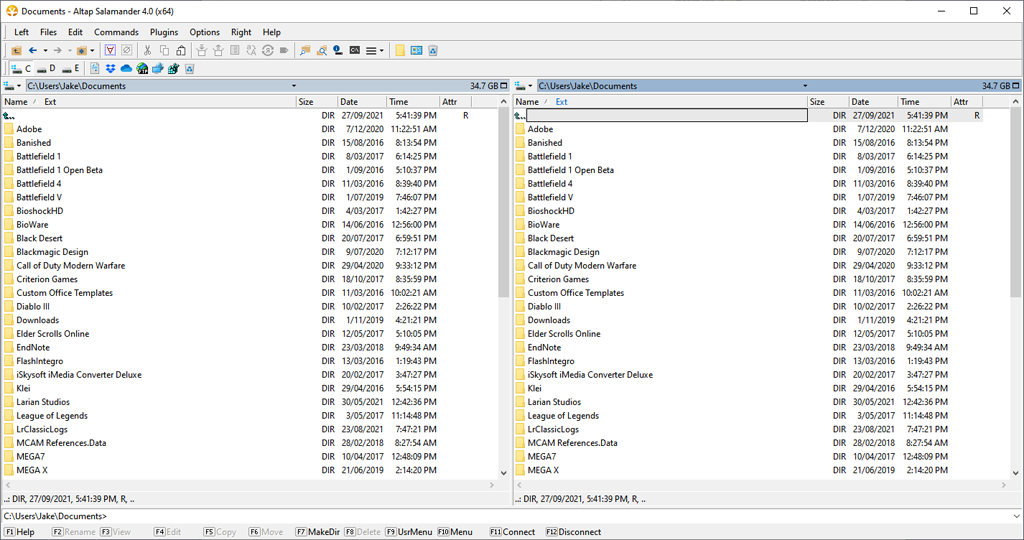
يتميز Atlap عن بدائله لأنه يتميز بمجموعة من ميزات الشبكات، بما في ذلك دعم بروتوكول FTP وFTPS وSCP وSCFP. كما أنه يتكامل مع مدير كلمات المرور ويوفر خيار تشفير الملفات.
Atlap Salamander هو برنامج مجاني يدعم أنظمة التشغيل Windows 10 و8.1 و7 (32 بت و64 بت).
6. قائد حر
يعد Free Commander بديلاً مجانيًا رائعًا لبعض مديري الملفات المدفوعة الذين قمنا بإدراجهم. يحتوي على مجموعة من الميزات، بما في ذلك واجهة مبوبة مزدوجة الأجزاء، وعرض شجرة اختياري، وعارض ملفات مدمج، وغير ذلك الكثير.
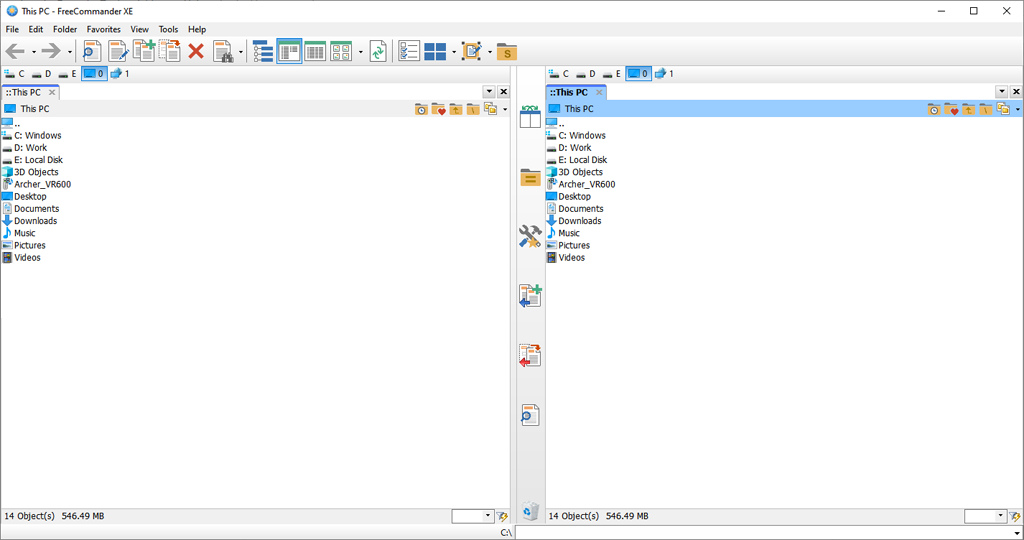
تشبه واجهة Free Commander المباشرة Total Commander أو Atlap Salamander ولكنها أكثر نظافة. يتطلب الأمر أسلوبًا بسيطًا لإضافة ميزات إلى Windows File Explorer دون الخلط بين العناصر التي لن يستخدمها معظم الأشخاص.
Free Commander مجاني تمامًا ومحمول ويدعم أنظمة التشغيل Windows XP وVista و7 و8 و10 بالإصدار 32 بت أو 64 بت.
7. اكسبلورر++
Explorer++ هو مدير ملفات واجهة مبوبة مجاني آخر مصمم لزيادة إنتاجيتك في Windows دون استخدام موارد النظام. إنها محمولة وخفيفة الوزن وسهلة. إنه يشبه File Explorer إلى حد كبير ولكنه يحتوي على المزيد من الميزات.
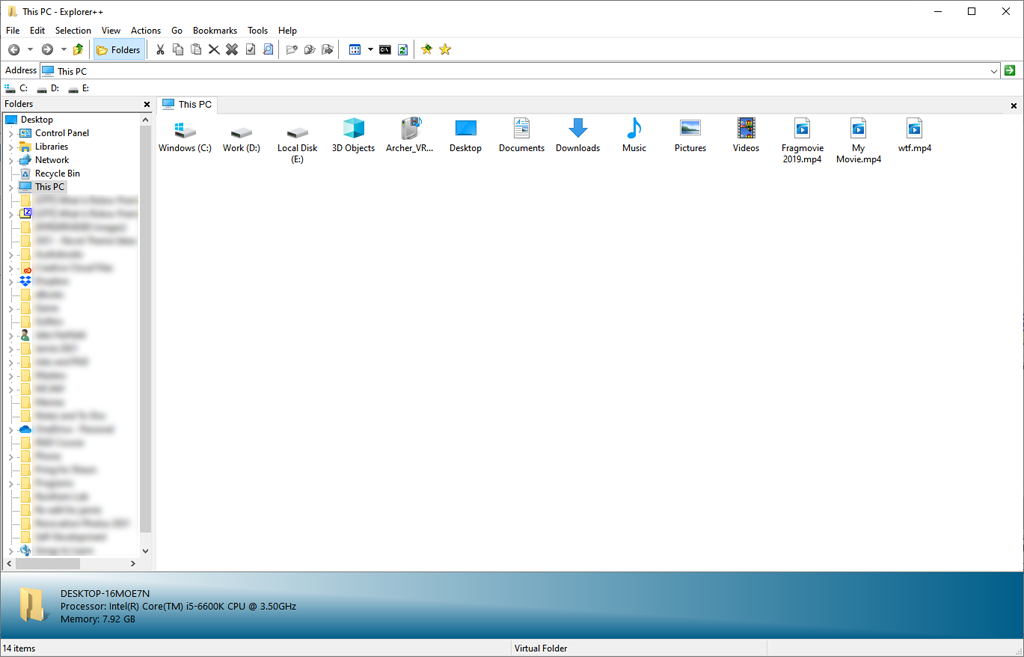
إذا كنت تبحث عن مدير ملفات يكون ببساطة مستكشف ملفات أكثر تقدمًا، فهذا هو الخيار المناسب لك. لا يحتوي على العديد من الوظائف والتخصيصات مثل الخيارات الأخرى في هذه القائمة، ولكنه مقدمة رائعة لمديري الملفات.
نظرًا لأنه محمول بالكامل، فإن Explorer++ متاح لجميع إصدارات Windows. كما أنها مجانية تمامًا.
8. قائد مزدوج
أخيرًا وليس آخرًا، لدينا القائد المزدوج. مثل Free Commander، يعد Double Commander تقليدًا مجانيًا ومفتوح المصدر تمامًا للعبة Total Commander الأصلية.
إذا لم تكن واجهة المستخدم الخاصة بالبدائل مناسبة لك، فقد يكون Double Commander هو الخيار الصحيح. إنه يحتوي على جميع الميزات الضرورية، بما في ذلك عرض من جزأين، وعارض الملفات المدمج، ودعم الأرشيف، ووظيفة البحث الموسعة، ودعم الأوامر والمكونات الإضافية.
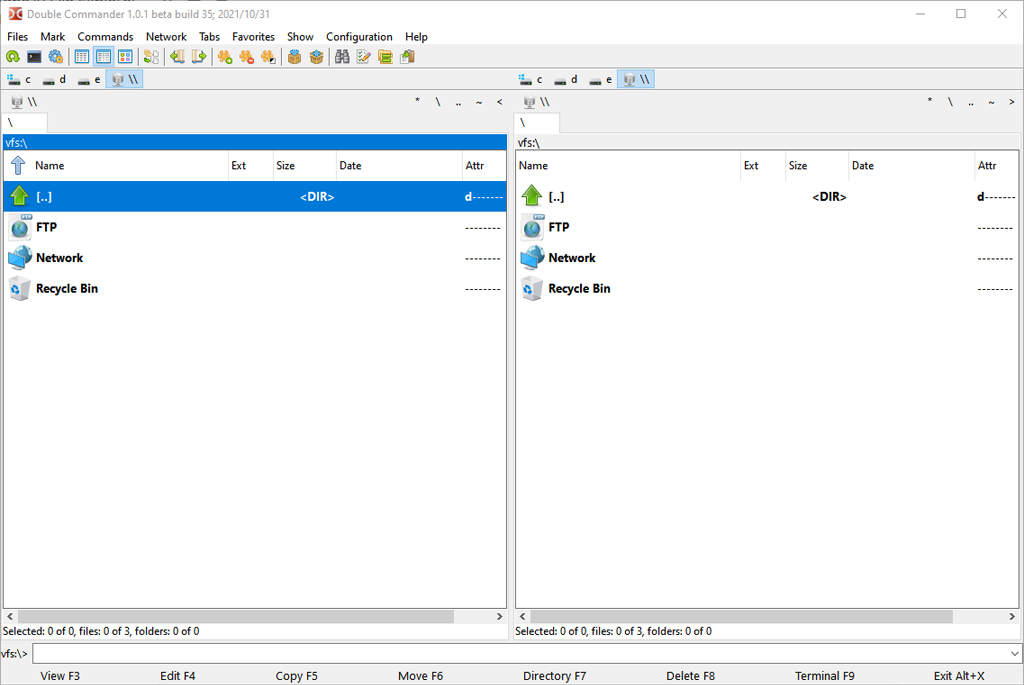
الإصدار الأحدث متعدد المنصات ويجب أن يعمل على جميع الإصدارات الحالية من Windows، بما في ذلك Windows 10 وWindows 11. كما يقدم Double Commander أيضًا إصدارًا محمولاً.
مستوى جديد من الإنتاجية
مما أثار استياء العديد من المستخدمين، أن File Explorer ظل دون تغيير على مر السنين. لذا، إذا كنت تبحث عن مدير ملفات يمكنه توفير الميزات التي أهملها مستكشف Windows، نأمل أن تساعدك هذه القائمة على اتخاذ القرار.
هل تستخدم مدير ملفات مختلف؟ اسمحوا لنا أن نعرف في التعليقات!